Hjælpeprogrammet korrekt farve, giver dig mulighed for at specificere farverne på den valgte palette i programmet, som f.eks Microsoft Excel.
I Windows
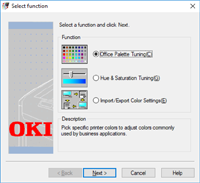
-
Klik på [Start (Start)] og vælg [Okidata (Okidata)] > [Color Correct Utility (Hjælpeprogram til farvetilpasning)].
-
Vælg [Finindstilling af kontorpalet], og klik derefter på [Næste].
-
Vælg denne maskine, og klik derefter på [Næste].
-
Vælg navnet på den ønskede indstilling, og klik derefter på [Prøveudskift].
Bemærk
-
Hvis indstillingerne er initialiseret efter printerdriveren er opdateret eller geninstalleret, skal du starte Color Correct Utility for automatisk at nulstille farvekorrigeringsnavnet. Kontroller venligst at farvekorrigeringsnavnet et vist på [Select Setting (Vælg indstilling)] skærmen.
-
-
Klik på [Næste].
-
Klik på [Udskriv palet].
-
Sammenlign farverne af farvepaletten på skærmen med farverne af den udskrevne farveprøve til justering.
Farver, der er markeret med et kryds, kan ikke justeres.
-
Klik på den farve, du ønsker at justere.
-
Klik på hvert justerbart område fra rullemenuen for X og Y.
Den justerbare værdi varierer afhængigt af farven.
-
Kontrollér den udskrevne farvepalet for at vælge den mest velegnede farve, du ønsker inden for det justerbare område, og kontrollér derefter X- og Y-værdierne.
-
Vælg de værdier, du kontrollerede i trin 10, og klik derefter på [Ok].
-
Klik på [Udskriv palet], og kontrollér, om den justerede farve er tættere på den ønskede farve, og klik derefter på [Næste].
Gentag trin 8 til 11, hvis du ønsker at ændre farven mere eller ændre andre farver.
-
Indtast et navn, der skal gemmes som, og klik derefter på [Gem].
-
Klik på [Ok].
-
Klik på [Afslut].
På en Mac
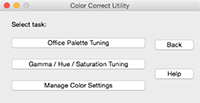
-
Start Color Correct Utility.
-
Vælg maskinen.
-
Klik på [Næste].
-
Klik på [Finindstilling af kontorpalet].
-
Vælg navnet på den ønskede indstilling, og klik derefter på [Udskriv farveprøver].
-
Klik på [Næste].
-
Klik på [Udskriv palet].
-
Sammenlign farverne af farvepaletten på skærmen med farverne af den udskrevne farveprøve til justering.
Farver, der er markeret med et kryds, kan ikke justeres.
-
Klik på den farve, du ønsker at justere.
-
Klik på hvert justerbart område fra rullemenuen for X og Y.
Den justerbare værdi varierer afhængigt af farven.
-
Kontrollér den udskrevne farvepalet for at vælge den mest velegnede farve, du ønsker inden for det justerbare område, og kontrollér derefter X- og Y-værdierne.
-
Vælg de værdier, du kontrollerede i trin 11, og klik derefter på [Ok].
-
Klik på [Udskriv palet], og kontrollér, at den justerede farve er tættere på den ønskede farve.
Gentag trin 9 til 13, hvis du ønsker at ændre farven mere eller ændre andre farver.
-
Indtast et navn og klik derefter på [Gem].
-
Vælg [Printers & Scanners (Printere & Scannere)] fra [System Preferences (System præferencer)] for at slette og omregistrere alle maskiner, som der blev foretaget justeringer for.

